
Ponekad se korisnici telefona s Androidom mogu suočiti s problemom - uređaj se prestaje normalno uključivati i zamrzava se na početnom ekranu. Danas ćemo vam reći o metodama za njegovo uklanjanje.
Metoda 1: brisanje predmemorije
Najčešći razlog zamrzavanja prilikom pokretanja su razni softverski problemi. Blaga metoda za njihovo popravljanje je brisanje predmemoriranih podataka aplikacije i sustava.
- Da biste izvršili ovu operaciju, morate otići na izbornik Oporavak - glavne opcije za izvođenje ove radnje opisane su u donjem članku.
Više detalja: Kako Android uređaj staviti u način oporavka
- Nakon pokretanja izbornika za pokretanje koristite tipke za glasnoću za kretanje kroz stavke ("Glasnoća +" odgovoran je za pomicanje prema gore, i "Volumen-" - dolje) za odabir opcije "Očisti particiju međusprmenika"i pritisnite gumb "Vlast".
- Nakon poruke o čišćenju upotrijebite opciju "Ponovo pokreni sustav sada".
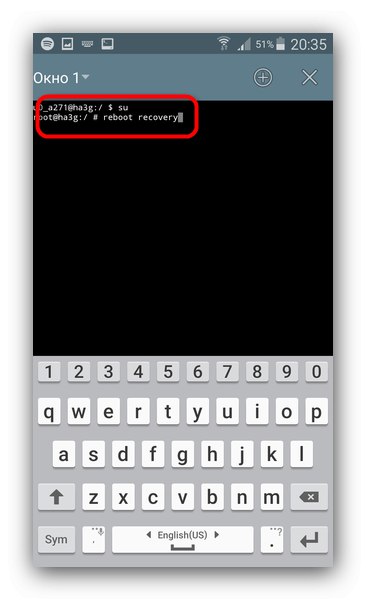
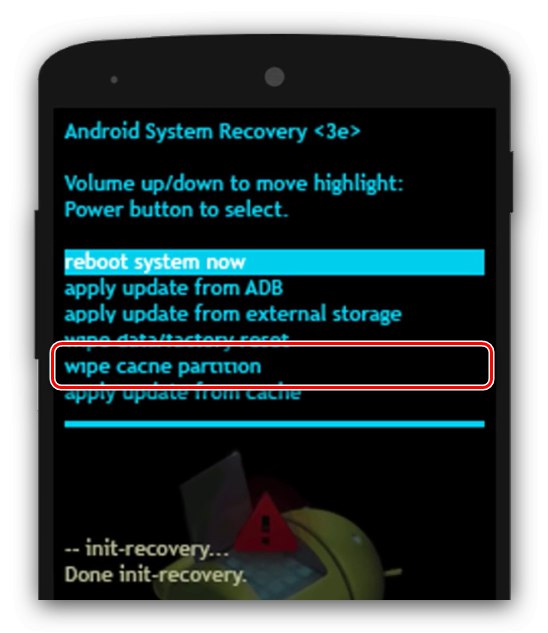
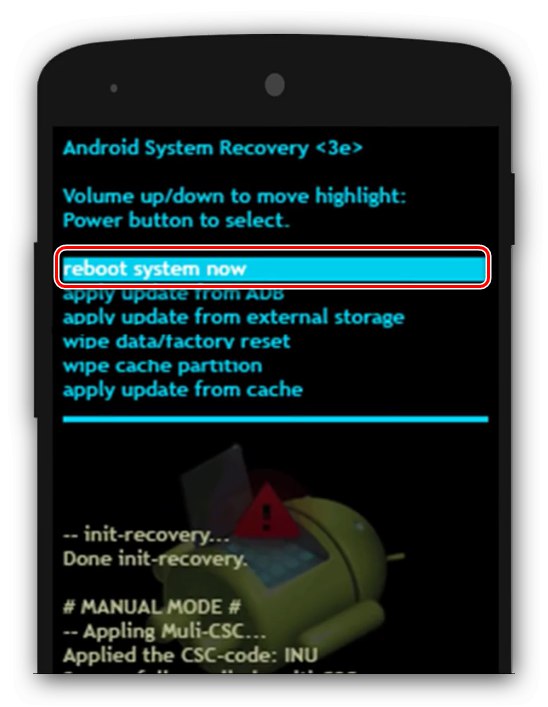
Provjerite je li problem riješen. Ako ne, čitajte dalje.
2. metoda: Vraćanje na tvorničke postavke
Radikalnija metoda je izvršiti tvorničko resetiranje uređaja tijekom kojeg će se izbrisati sve korisničke promjene u OS-u, uključujući podatke poput fotografija, kontakata i SMS arhive. Ako su vam ovi podaci važni, a na vaš je pametni telefon ili tablet instaliran oporavak treće strane, možete pokušati napraviti sigurnosnu kopiju.
Više detalja: Kako napraviti sigurnosnu kopiju Android uređaja prije treptanja
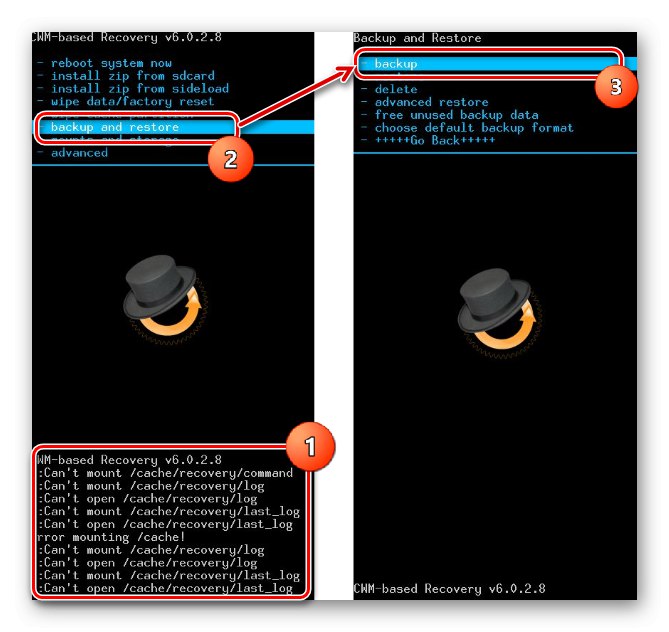
Nakon toga možete nastaviti s resetiranjem uređaja - algoritam za izvođenje ovog postupka već smo razmotrili na različite načine, pa pogledajte članak na donjoj poveznici.
Više detalja: Resetiranje postavki na Androidu
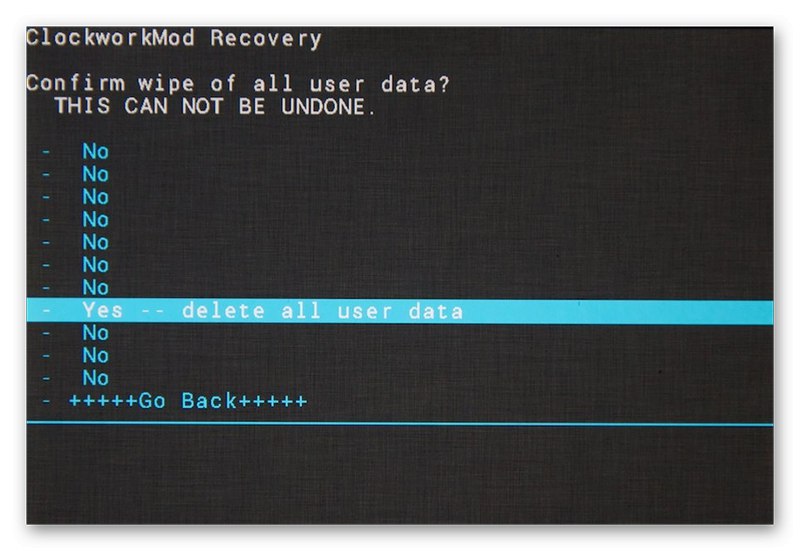
3. metoda: bljeskanje uređaja
Ponekad je čak i vraćanje sustava na tvorničke postavke neučinkovito - to znači da je particija za oporavak također oštećena. U takvoj situaciji trebali biste pokušati ponovno pokrenuti uređaj: to obično pomaže ako je uzrok kvara softver.
Više detalja: Ugrađeni softver uređaja
4. metoda: rješavanje hardverskih problema
Najteži uzrok kvara u pitanju je kvar hardvera. Da biste izračunali krivca, slijedite ove korake:
- Isključite uređaj, izvadite memorijsku karticu, ako postoji, i pokušajte je ponovno pokrenuti. Ako se pametni telefon (tablet) normalno uključi, problem je riješen, ali karticu treba zamijeniti.
- Ponovite postupak iz prethodnog koraka za SIM karticu - često neispravna SIM kartica dovodi do smrzavanja pri pokretanju.
- Također je vrijedno provjeriti bateriju - možda se jako ispraznila, a sustav nema dovoljno energije za pravilno pokretanje. To je prilično lako provjeriti: potpuno isključite uređaj i spojite ga na napajanje (prvo provjerite rade li blok i kabel). Pojava indikatora punjenja ukazuje na to da baterija, kontroler i priključak za napajanje rade, a razlog nije u njima.
Ako ste slijedili ove korake i otkrili da se izvor kvara ne nalazi na memorijskoj kartici, SIM-u ili bateriji, to znači da se suočavate s ozbiljnim kvarom, poput slomljene interne memorije ili oštrice procesora. Ovakve probleme gotovo je nemoguće riješiti kod kuće, zato se obratite servisnom centru.
Time je završen naš članak o tome kako popraviti smrzavanje na početnom ekranu prilikom uključivanja Android uređaja. Nažalost, najčešći uzrok ovog problema je hardverska neispravnost.